כיצד להגדיר ולהשתמש באופן ידני ב- VPN עבור Windows XP
מדריך זה ילמד אותך כיצד לעשות זאת הגדרת חיבור VPN באמצעות פרוטוקולי L2TP ו- PPTP במערכת Windows XP.
הורד את חייגן Windows
פתח את ה דוא”ל ברוך הבא שקיבלת כשנרשמת ל- ExpressVPN. לחץ על קישור בדוא”ל.
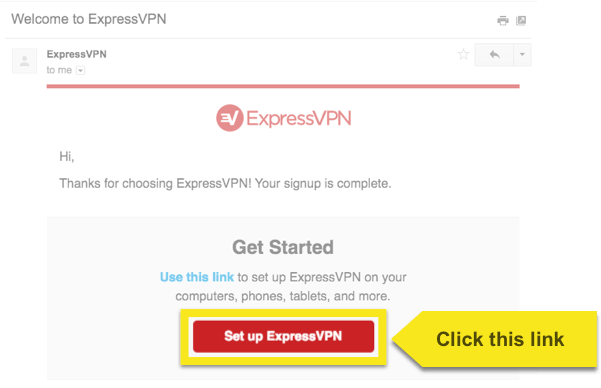
אם אינך מצליח למצוא את הקישור היכנס לחשבון שלך כאן.
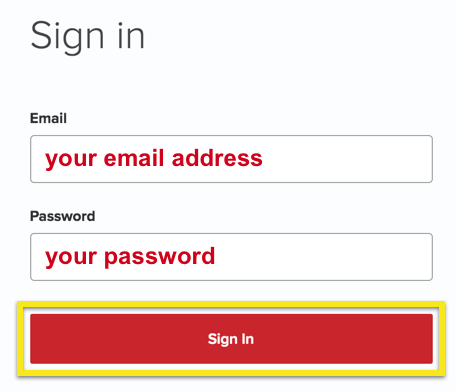
לאחר שלחצת על הקישור בהודעת הדוא”ל או שנכנסת לאתר, לחץ על הגדר על מכשירים נוספים.
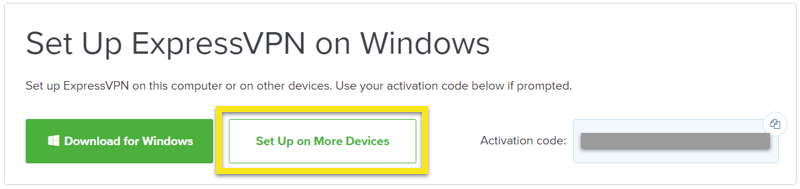
לחץ על תצורה ידנית בצד שמאל של המסך ואז בחר PPTP & L2TP / IPsec לשונית בצד ימין. תוכלו למצוא את מפתח משותף מראש של IPsec, שלך שם משתמש, שלך סיסמה, ורשימה של כתובות שרת מסביב לעולם.
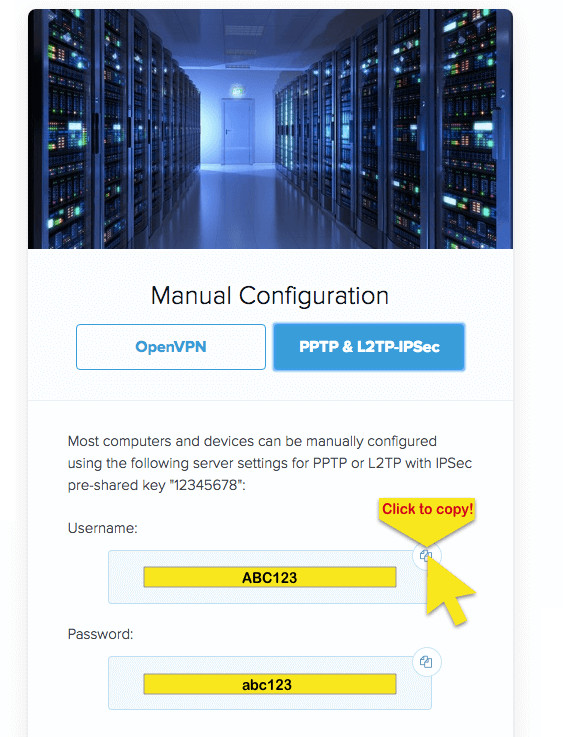
לחץ על הורד חייגנים של Windows בתחתית החלק של התצורה הידנית. זה יוריד קובץ ZIP שנקרא expressvpn_dialers.zip
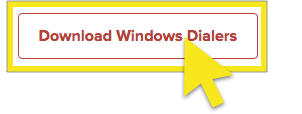
השאר חלון דפדפן זה פתוח. תזדקק למידע זה לצורך ההתקנה.
קבע את התצורה של חייגן Windows
חלץ את קובץ ה- ZIP ואז בחר באחת משתי האפשרויות הבאות. (הערה: השלבים הבאים לא יפעלו אם אתה רק צופה בתוכן קובץ ה- ZIP. יש לחלץ אותו.)
- אם אתה נמצא במדינה עם צנזורה: לחץ פעמיים על ExpressVPN_L2TP חייגן. זה מונע צנזורה בצורה אמינה יותר, אך דורש תצורה חד פעמית, כמו בשלב הבא.
- אחרת: לחץ לחיצה כפולה על ExpressVPN_PPTP חייגן. זה אולי לא ימנע צנזורה, אך הוא פשוט יותר להתקנה.
אם בחרת להשתמש ב- L2TP, בצע את שלבי התצורה הבאים. אתה צריך לעשות זאת רק פעם אחת, לפני הפעם הראשונה שאתה מתחבר:
לחץ על נכסים:

בכרטיסייה אבטחה, בחר מתקדם, ולחץ הגדרות:
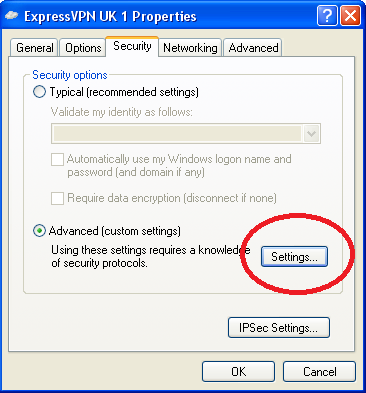
בחר גרסת CHAP של מיקרוסופט 2 (MS-CHAP v2), ולחץ בסדר:
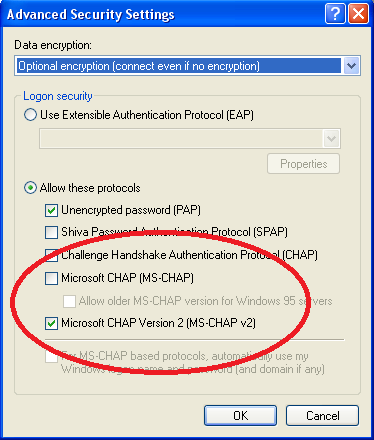
חזרה בכרטיסייה אבטחה, לחץ על הגדרות IPsec.
על ידי מפתח, סוג: 12345678 , ולחץ בסדר:
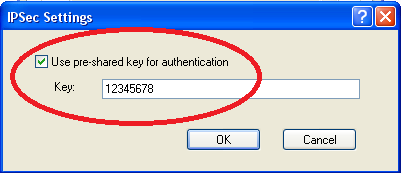
בחר מיקום שרת ולחץ התחבר:
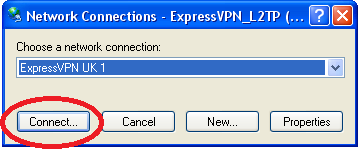
הקלד את האישורים עבור חשבון ExpressVPN L2TP / PPTP שלך, שקיבלת קודם לכן. לחץ על התחבר.
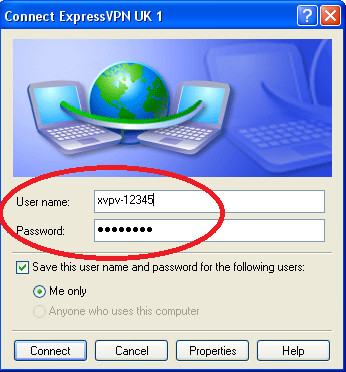
זהו זה! אתה מחובר.
כדי להתנתק מ- VPN, לחץ שוב פעמיים על קובץ החייגן ואז לחץ לנתק.
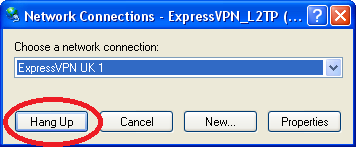
בעיות בקובץ ה- pbk?
אם אתה מתקשה לפתוח את קובץ ה- pbk, אנא השתמש במדריך זה כדי לפתור את הבעיה.

17.04.2023 @ 17:19
תגובה: המדריך הזה מציע מדריך מפורט ומקיף על כיצד להגדיר חיבור VPN באמצעות פרוטוקולי L2TP ו- PPTP במערכת Windows XP. המדריך מציע צעדים מפורטים ותמונות לכל שלב בתהליך ההתקנה והגדרת החיבור. זה יכול להיות מועיל למי שמחפש להתחבר ל- VPN באמצעות Windows XP. המדריך מציע גם פתרונות לבעיות שאפשר לפגוע בתהליך ההתקנה והגדרת החיבור. אני ממליץ על המדריך הזה לכל מי שמחפש להתחבר ל- VPN באמצעות Windows XP.